
Malwarebytes Anti-Malware là một công cụ bảo mật tuyệt vời đặc biệt hiệu quả chống lại “ các chương trình không mong muốn tiềm ẩn (PUP) ”Và các chương trình chống vi-rút truyền thống của phần mềm khó chịu khác không giải quyết được. Nhưng nó được dự định sử dụng cùng với phần mềm chống vi-rút và không thay thế hoàn toàn một phần mềm.
Nếu bạn đang sử dụng Malwarebytes Anti-Malware , bạn nên chạy nó cùng với một chương trình chống vi-rút chính để giữ cho máy tính của bạn ở trạng thái bảo mật hàng đầu. Nhưng lời khuyên truyền thống là không nên chạy hai chương trình chống phần mềm độc hại cùng một lúc. Đây là cách luồn kim đó.
Quét theo yêu cầu
Phiên bản chuẩn, miễn phí của Malwarebytes Anti-Malware chỉ hoạt động như một máy quét theo yêu cầu. Nói cách khác, nó không tự động chạy trong nền. Thay vào đó, nó chỉ thực hiện điều gì đó khi bạn khởi chạy nó và nhấp vào nút Scan.
Phiên bản Malwarebytes này hoàn toàn không can thiệp vào chương trình chống vi-rút của bạn. Chỉ cần cài đặt nó và thỉnh thoảng khởi chạy nó để thực hiện quét và kiểm tra "các chương trình không mong muốn tiềm ẩn" mà hầu như không ai thực sự muốn. Nó sẽ tìm và loại bỏ chúng. Sử dụng chương trình chống phần mềm độc hại làm máy quét theo yêu cầu là một cách an toàn để có được ý kiến thứ hai .
Bạn không phải thực hiện thêm bất kỳ cấu hình nào ở đây. Nếu Malwarebytes báo cáo một số loại lỗi khi xóa một phần mềm độc hại mà nó tìm thấy, bạn có thể tạm dừng hoặc tắt tính năng quét thời gian thực trong chương trình chống vi-rút chính của mình để ngăn nó can thiệp và sau đó bật lại tính năng quét theo thời gian thực ngay sau đó. Nhưng ngay cả điều này cũng không cần thiết và chúng tôi chưa bao giờ nghe nói về bất kỳ ai gặp phải sự cố như sự cố này.
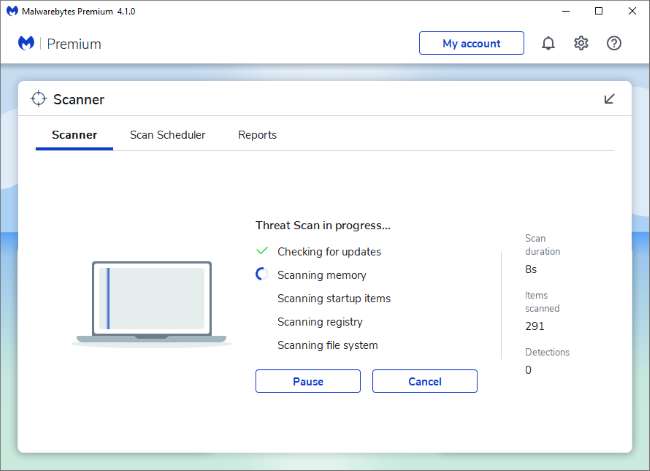
Chạy Malwarebytes ở chế độ Side-by-Side
Bắt đầu với Malwarebytes 4, phiên bản Premium của Malwarebytes giờ đây tự đăng ký làm chương trình bảo mật của hệ thống theo mặc định. Nói cách khác, nó sẽ xử lý tất cả quá trình quét chống phần mềm độc hại của bạn và Bộ bảo vệ Windows (hoặc bất kỳ phần mềm diệt vi rút nào khác mà bạn đã cài đặt) sẽ không chạy trong nền.
Bạn vẫn có thể chạy cả hai cùng một lúc nếu muốn. Đây là cách thực hiện: Trong Malwarebytes, hãy mở Cài đặt, nhấp vào tab “Bảo mật” và tắt tùy chọn “Luôn đăng ký Malwarebytes trong Trung tâm bảo mật của Windows”.
Khi tùy chọn này bị tắt, Malwarebytes sẽ không tự đăng ký là ứng dụng bảo mật của hệ thống và cả Malwarebytes và Windows Defender sẽ chạy cùng một lúc.
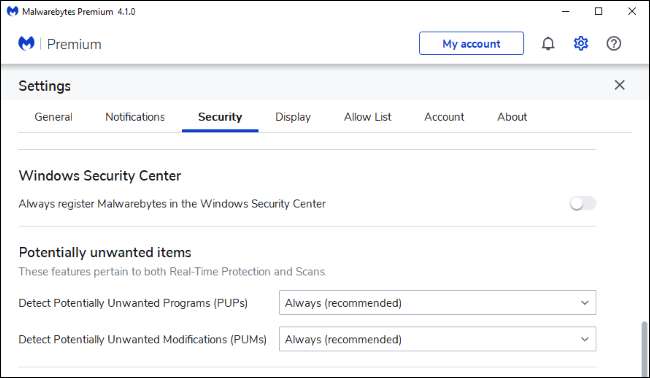
Quét thời gian thực
Phiên bản trả phí của Malwarebytes Anti-Malware Premium cũng chứa các tính năng quét thời gian thực. Malwarebytes sẽ chạy ở chế độ nền, quét hệ thống của bạn và các tệp bạn mở để tìm các sự cố và ngăn chúng bén rễ trên hệ thống của bạn ngay từ đầu.
Vấn đề là chương trình chống vi-rút chính của bạn đã hoạt động theo cách này. Lời khuyên tiêu chuẩn là bạn không nên bật tính năng quét trong thời gian thực cho hai chương trình chống vi-rút được bật cùng một lúc. Chúng có thể gây nhiễu lẫn nhau theo nhiều cách khác nhau, làm chậm máy tính của bạn, gây treo máy hoặc thậm chí ngăn cản nhau hoạt động.
LIÊN QUAN: Chống vi-rút làm chậm PC của bạn? Có lẽ bạn nên sử dụng loại trừ
Malwarebytes được mã hóa theo một cách khác và được thiết kế để chạy cùng với các chương trình chống vi-rút khác mà không can thiệp. Nó thậm chí có thể hoạt động mà không cần bất kỳ cấu hình nào khác. Tuy nhiên, để làm cho nó hoạt động tốt nhất có thể và cải thiện hiệu suất, bạn nên thiết lập loại trừ trong cả Malwarebytes Anti-Malware Premium và chương trình chống vi-rút tiêu chuẩn của bạn.
Để thực hiện việc này trong Malwarebytes, hãy mở Malwarebytes, nhấp vào biểu tượng Cài đặt, chọn “Danh sách cho phép” và thêm thư mục — thường trong Tệp chương trình — chứa các tệp của chương trình chống vi-rút của bạn.
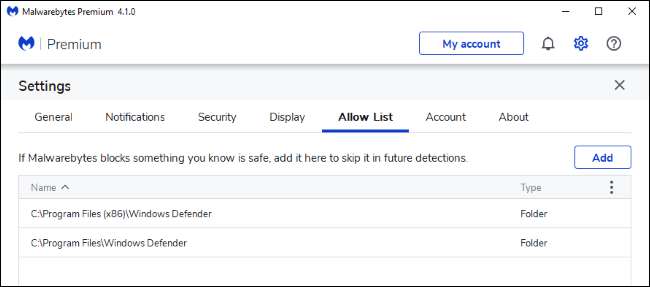
Trong chương trình chống vi-rút của bạn, hãy tải chương trình chống vi-rút, tìm “loại trừ”, “tệp bị bỏ qua” hoặc một phần có tên tương tự và thêm tệp Malwarebytes thích hợp. Bạn nên loại trừ các tệp này, theo tài liệu chính thức của Malwarebytes :
C: \ Program Files \ Malwarebytes
C: \ ProgramData \ Malwarebytes
C: \ Windows \ System32 \ drivers \ mwac.sys
C: \ Windows \ System32 \ drivers \ mbamswissarmy.sys
C: \ Windows \ System32 \ drivers \ mbamchameleon.sys
C: \ Windows \ System32 \ drivers \ farflt.sys
C: \ Windows \ System32 \ drivers \ mbae64.sys (chỉ dành cho hệ thống 64-bit)
C: \ Windows \ System32 \ drivers \ mbae.sys (chỉ dành cho hệ thống 32 bit)
Để có hướng dẫn cụ thể hơn, bạn có thể muốn thực hiện tìm kiếm trên web cho “Malwarebytes” và tên chương trình chống vi-rút của bạn. Hoặc chỉ cần thực hiện tìm kiếm trên web cho tên chương trình chống vi-rút của bạn và "loại trừ" để tìm cách thêm các loại trừ đó và loại trừ các tệp có tên trên trang web Malwarebytes.
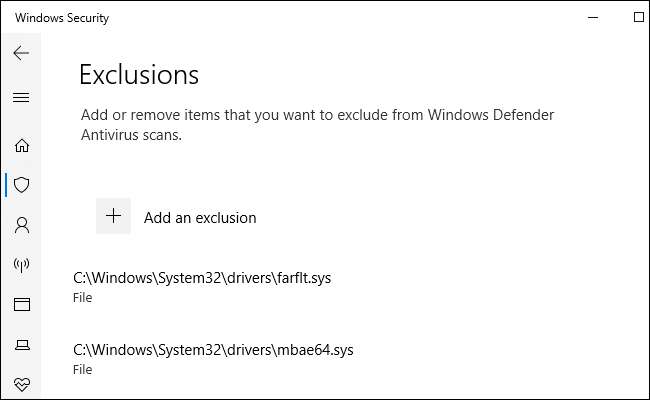
Malwarebytes được thiết kế để chạy cùng với một chương trình chống vi-rút thông thường, vì vậy bạn không cần phải lo lắng về điều này hầu hết thời gian — đặc biệt nếu bạn chỉ đang sử dụng phiên bản miễn phí. Nếu bạn đang sử dụng phiên bản trả phí, việc thiết lập loại trừ có thể giúp bạn tránh các sự cố và tối đa hóa hiệu suất máy tính của bạn. Nhưng ngay cả điều đó cũng không hoàn toàn cần thiết trong hầu hết thời gian.

![[Updated] Google Drive gặp sự cố spam nghiêm trọng, nhưng Google cho biết sắp có bản sửa lỗi](https://cdn.thefastcode.com/static/thumbs/updated-google-drive-has-a-serious-spam-problem-but-google-says-a-fix-is-coming.jpg)





